از طریق منوی جستجو مطلب مورد نظر خود در وبلاگ را به سرعت پیدا کنید
روش جستجو برای بسته های اوبونتو
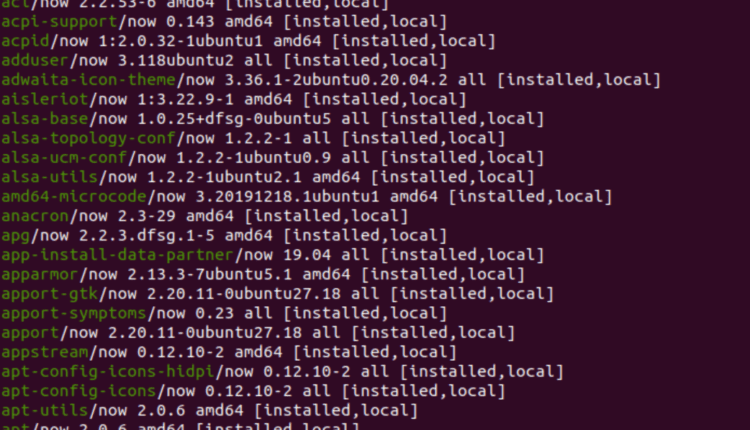
سرفصلهای مطلب
اوبونتو یک سیستم عامل متن باز است. به کاربران انعطاف پذیری کامل ارائه می دهد و به آنها امکان می دهد بسته های سفارشی را به سیستم خود اضافه کنند. اغلب، ما در مکان یابی بسته های نصب شده با مشکل مواجه هستیم روی سیستم ما یا به دنبال مواردی برای نصب می گردیم. بنابراین در این مقاله به بررسی آن خواهیم پرداخت process محل بسته بندی روی اوبونتو همچنین فهرست مشکلاتی که ممکن است در طول جستجوی شما ایجاد شود و روش جلوگیری از آنها را بررسی خواهیم کرد. بنابراین بدون هیچ مقدمه ای، اجازه دهید به آن بپردازیم.
بسته های فهرست بندی روی اوبونتو
همانطور که قبلا گفته شد، اوبونتو یک سیستم عامل متن باز است. این بدان معناست که دارای برنامه های شخص ثالث مختلفی است که توسط جامعه برای کمک به مشکلات مختلفی که ممکن است در زندگی روزمره با آن روبرو شویم، توسعه داده است. یکی از این مشکلات ممکن است شناسایی بسته باشد. این بسته ها را می توان از طریق ابزارهایی مانند Synaptic package manager شناسایی کرد. با این حال، متداول ترین دستورات apt و apt-get هستند.
سردرگمی مناسب
اول از همه، ما بین دستورات apt، aptitude و apt-get تفاوت قائل می شویم. هر دو با پیوند دادن سیستم مدیریت دبیان به مخازن آنلاین موجود سروکار دارند. ما می توانیم استعداد را به عنوان یک مرکز عصبی در نظر بگیریم که زمانی استفاده می شود که نیاز به دیدن نمای دقیق همه بسته ها داریم. روی سیستم ما APT (ابزار بسته بندی پیشرفته) دستور اصلی برای نصب، حذف یا مدیریت بسته ها است. یک مدیر بسته شامل دستورات apt مختلفی مانند apt-get، apt show، apt-cache و غیره است.
با استفاده از دستور apt
برای لیست بسته های موجود روی سیستم ما، دستور زیر را تایپ می کنیم.

همانطور که در زیر نشان داده شده است، میتوانیم یک کلاس از بستهها را با اضافه کردن تغییرات خاصی به دستور لیست خود فیلتر کنیم.
ممکن است با هشداری مواجه شویم که می گوید: هشدار: apt یک رابط CLI پایدار ندارد. در اسکریپت ها احتیاط کنید.
این هشدار ماهیت متغیر apt را دیکته می کند، که به این زودی اتفاق نمی افتد. پس موضوع مهمی نیست.
با این حال، در صورت تمایل میتوانیم تایپ کنیم روی سمت امن بدون ظاهر شدن اخطار
که با روی-نصب دیسک مانند روی پنجره ها.
دستور نشان داده شده در بالا بسته های نصب شده و بسته های اضافی قابل نصب را به ما نشان می دهد. با این حال، اگر فقط بخواهیم بسته های نصب شده را مشاهده کنیم، می توانیم تایپ کنیم روی سیستم شما

تعیین کنید که آیا بسته ای نصب شده است یا خیر.
اگر بسته خاصی نصب شده باشد می توانیم جستجو کنیم روی با استفاده از دستور زیر سیستم خود را یا نه.

دستورات ذکر شده در بالا به وضوح نشان می دهد که acpid نصب شده است. در مورد دوم، فهرست انجام شد. با این حال، ما بسته مورد نظر را پیدا نکردیم. یعنی بسته در دسترس نیست روی لیست ما و باید از طریق نصب شود مخزن بسته اصلی.
هنگامی که یک بسته نصب می شود، ما به وضوح می توانیم “[installed]” روی خطوط مشابه با نام بسته روی را terminal، همانطور که در تصاویر بالا نشان داده شده است.
بسته ها را به ترتیب مرتب شده فهرست کنید.
برای لیست کردن بسته ها در یک الگو، می توانیم از مجموعه دستورات زیر استفاده کنیم.
فهرست مناسب $مرتب سازی‘ یا
$ dpkg — لیست ‘مرتب سازی‘

در اینجا “i” بسته های نصب شده را نشان می دهد، در حالی که “un” بسته های نصب نشده را نشان می دهد.
بسته ها را بر اساس تاریخ و زمان نصب مرتب کنید.
برای مرتب سازی بسته ها بر اساس تاریخ و زمان نصب، به سادگی دستور زیر را صادر می کنیم.

اگر بخواهیم تمام بسته های مربوط به یک کلمه کلیدی خاص را جستجو کنیم، از دستورالعمل زیر استفاده می کنیم.
یا

مشکلات احتمالی در هنگام جستجوی بسته.
ممکن است در زمان یافتن بسته مورد نظر با مشکلات متعددی مواجه شویم. اینها شامل مشکلات مربوط به مکان بسته یا مشکلات نسخه است. یکی یکی به آنها می پردازیم.
امکان یافتن خطای بسته وجود ندارد. این خطا زمانی رخ می دهد که بسته ای را دانلود می کنیم که نمی توان آن را پیدا کرد. این رایجترین خطای است که ممکن است به دلایل مختلفی ایجاد شود و نصب شما را مختل کند.

- خطا به دلیل نام کامل بسته. ممکن است به اشتباه نام بسته را نادرست تایپ کرده باشیم. مطمئن شوید که حروف الفبا را تکرار یا حذف نکنید و به خاطر داشته باشید که اوبونتو به حروف بزرگ و کوچک حساس است. ما همچنین مطمئن می شویم که یک نام مناسب با نسخه مورد نظر ارائه می دهیم.
- خطا به دلیل مسیر ناقص. این خطا ممکن است زمانی رخ دهد که ما سعی می کنیم بسته را مستقیماً پس از دانلود بسته .deb دانلود کنیم. لطفاً مطمئن شوید که در دایرکتوری درست قرار داریم و مسیر مطلق بسته .deb را ارائه دهید. که باید مشکل را حل کند.
- خطا به دلیل گم شدن بسته. ممکن است بسته تحت جستجو هنوز در دایرکتوری بسته رسمی اوبونتو موجود نباشد. ما می توانیم با استفاده از دستور apt-cache تأیید کنیم. اگر بسته باز نشد، به این معنی است که باید آن را به صورت دستی از طریق شخص ثالث دانلود کنیم.
- /etc/apt/sources.list خراب یا گم شده است. وقتی هیچ یک از بسته هایی که می خواهیم نصب کنیم نصب نمی شود، به احتمال زیاد این خطا است. برای حل این مشکل ابتدا فایل /etc/apt/sources.list را با استفاده از دستور زیر حذف می کنیم.
سپس اجرا کنید.
در پنجره ای که ظاهر می شود، همه کادرها را علامت بزنید، و در قسمت «دانلود از»، را انتخاب کنید سرور اصلی سپس ببندید.

پس از آن، ما یک پنجره هشدار دریافت می کنیم. ما کلیک می کنیم “بارگذاری مجدد” گزینه ای برای تولید فایل sources.list.
پس از رفرش کش نرم افزار، مشکل شما باید حل شود و بسته دانلود خواهد شد.


همانطور که می بینیم، بسته ایجاد کننده خطا اکنون با موفقیت دانلود شده است.
نسخه لینوکس شما به حد مجاز خود رسیده است. در صورتی که نسخه شما منسوخ شده و پشتیبانی نمی شود، می توانیم از نسخه های شخص ثالث یا نسخه های اسنپ بسته ها برای اجرای برنامه های مورد نظر استفاده کنیم.

نتیجه.
در این مقاله مراحل مکان یابی پکیج و روش رفع مشکلاتی که ممکن است در حین آن ایجاد شود را مرور کردیم process. امیدواریم بتوانیم سوالات شما را پاک کنیم و مشکل شما با موفقیت حل شده باشد.
لطفا در صورت وجود مشکل در متن یا مفهوم نبودن توضیحات، از طریق دکمه گزارش نوشتار یا درج نظر روی این مطلب ما را از جزییات مشکل مشاهده شده مطلع کنید تا به آن رسیدگی کنیم
زمان انتشار: 1403-01-01 05:01:04



